Dropboxは、最近iPhoneで撮った写真を検出できない場合があります。 その場合、次のエラーメッセージが表示されることがあります。DropboxはiPhoneで新しい写真やビデオを見つけることができませんでした“. スマートフォンを再起動します。この簡単な回避策で問題が解決しない場合は、以下の解決策を実行してください。
DropboxがiPhoneで新しい写真を見つけられなかった場合の対処方法
カメラのアップロードをリセット
- iPhoneをMacに接続します。 ドロップボックスアイコンをクリックして、 設定.
- 次に、 環境設定 をクリックします 輸入 タブ。
- チェックを外します 写真とビデオのカメラアップロードを有効にする. iPhoneがまだ接続されている間にそれを行います。 窓を閉めて。
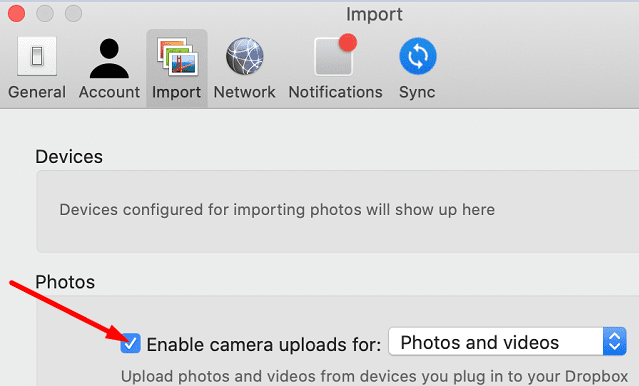
- 同じ手順を3〜4回繰り返して、結果を確認します。
- さらに、iPhoneが[デバイス]の下に表示されていることを確認してください。
カメラのアップロードを再度有効にすると、すべてのデバイスのカメラのアップロード設定がリセットされます。 次回iPhoneを接続すると、Dropboxはデバイスから画像をインポートするかどうかを確認するプロンプトを表示します。
ドロップボックスのリンクを解除する
- iPhoneとMacの両方でDropboxアプリを更新します。
- Macで、メニュートレイ(ドロップボックスアイコンがある場所、WiFiの横)に移動します。
- 歯車のアイコンを選択し、に移動します 環境設定、を選択します アカウント.
- 選択する このドロップボックスのリンクを解除します. これにより、アカウントからログアウトされます。
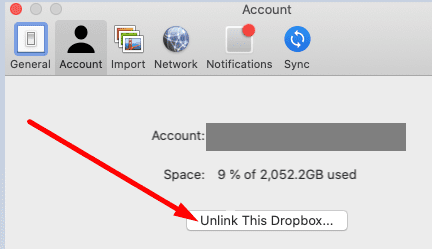
- 再度ログインしてiPhoneを接続し、デバイスが最新の写真を検出できるかどうかを確認します。
新しい写真をアップロードする必要があるたびに、Dropboxを切断して再接続する必要がある場合があることに注意してください。 これは最も便利なソリューションではないかもしれませんが、多くのユーザーがそれが機能することを確認しました。
スマートフォンで最新バージョンのiOSを実行していない場合は、 設定、 選択する 全般的、タップ ソフトウェアの更新 更新を確認します。 iOSとmacOSの両方のバージョンが最新であることを確認してください。
Dropboxを再インストールします
問題が解決せず、Dropboxが新しい写真の検出と同期に失敗する場合は、iPhoneとMacからアプリをアンインストールしてください。 デバイスを再起動し、Dropboxを再度インストールして、改善が見られるかどうかを確認します。
結論
DropboxがiPhoneで新しい写真を見つけられない場合は、最新のiOSおよびDropboxアプリバージョンを実行していることを確認してください。 さらに、カメラのアップロード設定をリセットし、Dropboxのリンクを解除します。 このガイドの助けを借りて、問題を解決できたことを願っています。 以下のコメントでフィードバックをお気軽に共有してください。